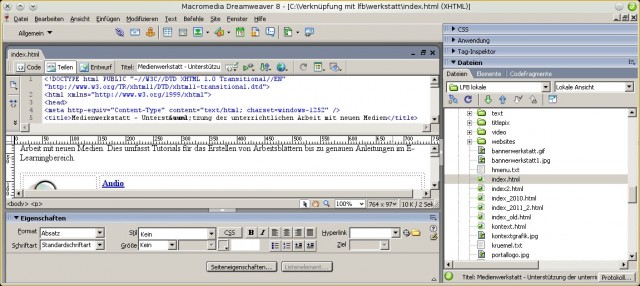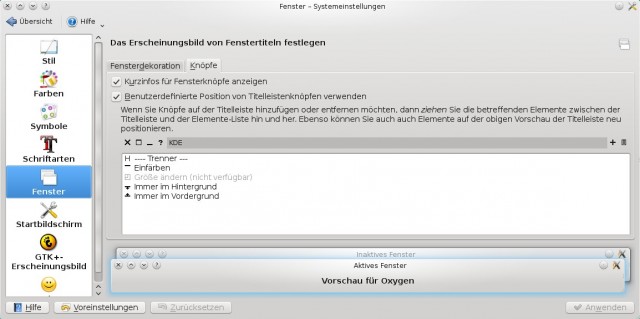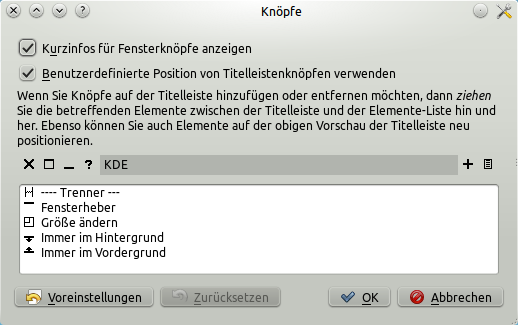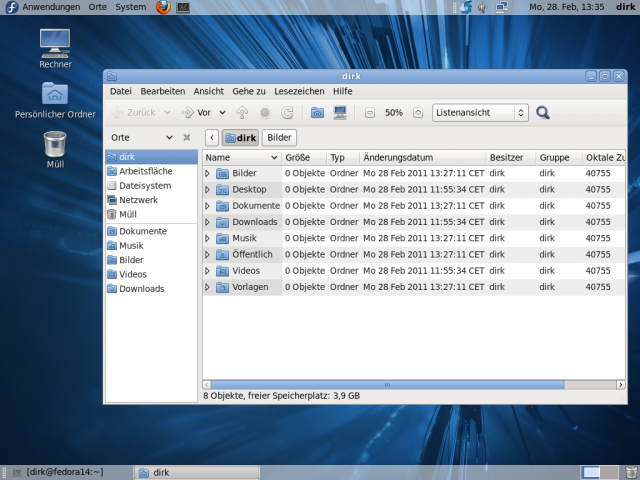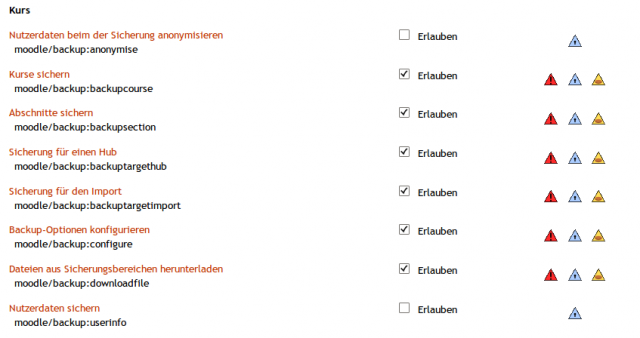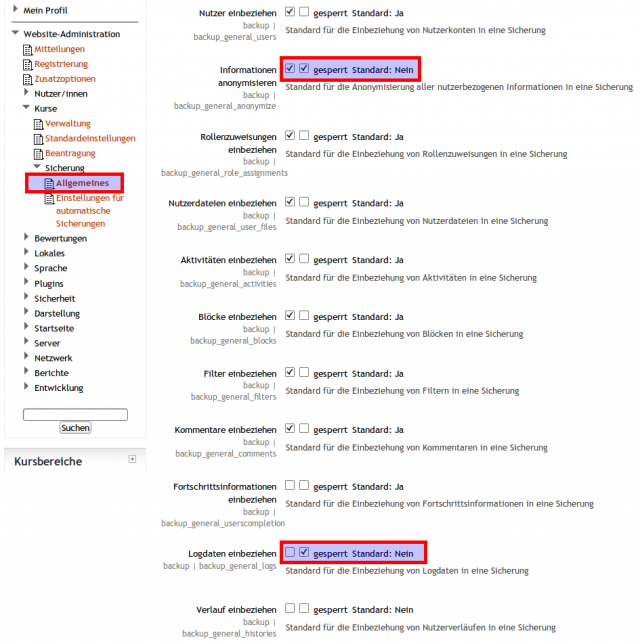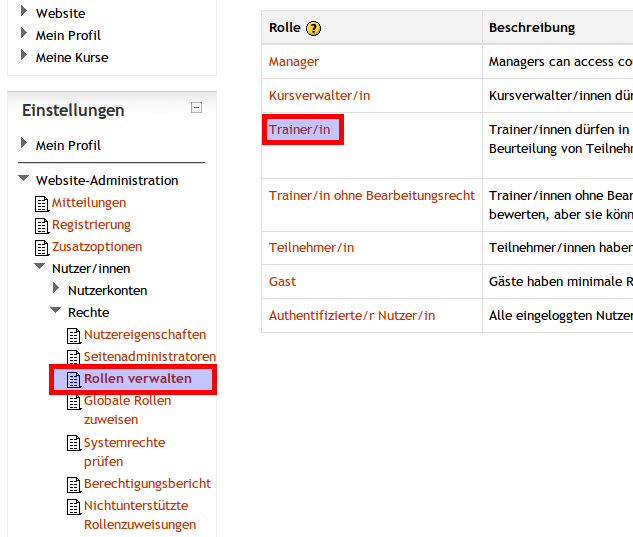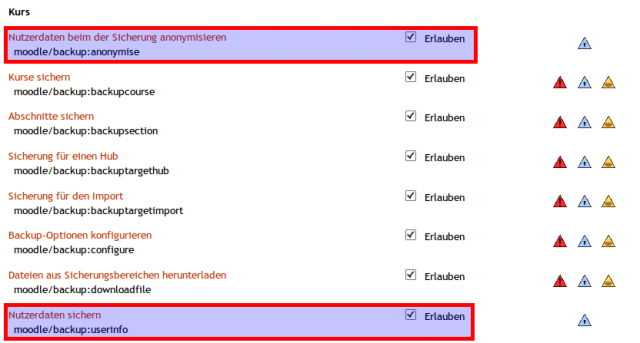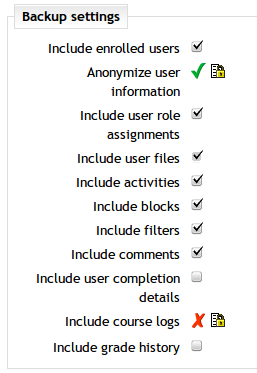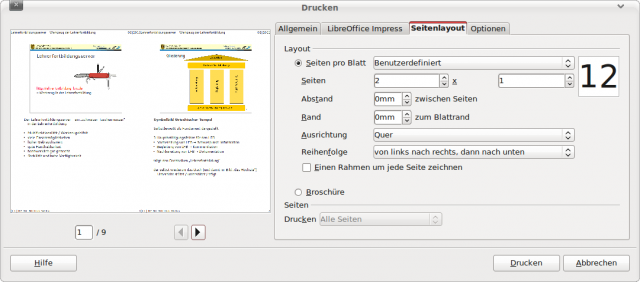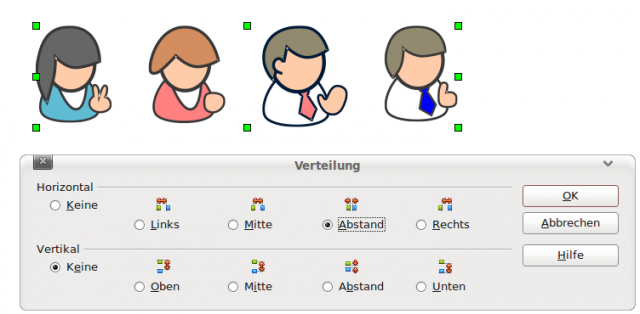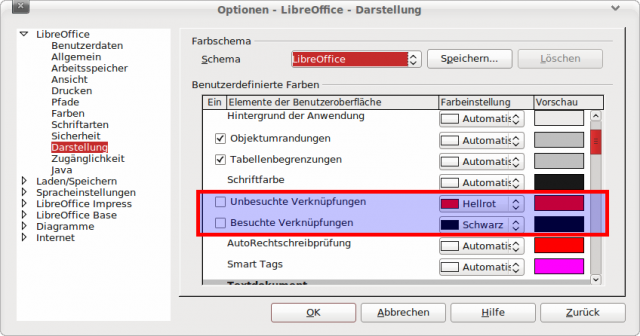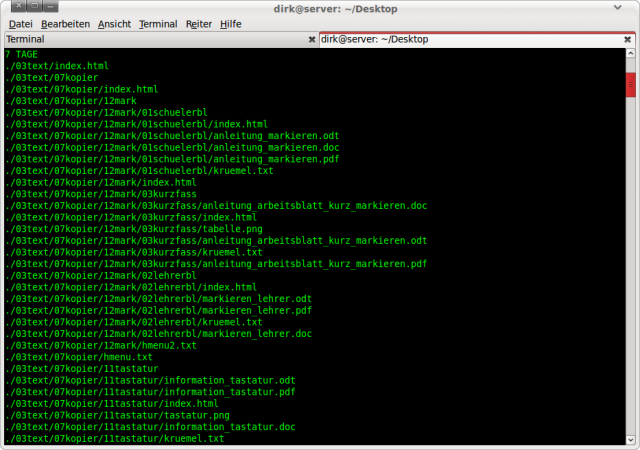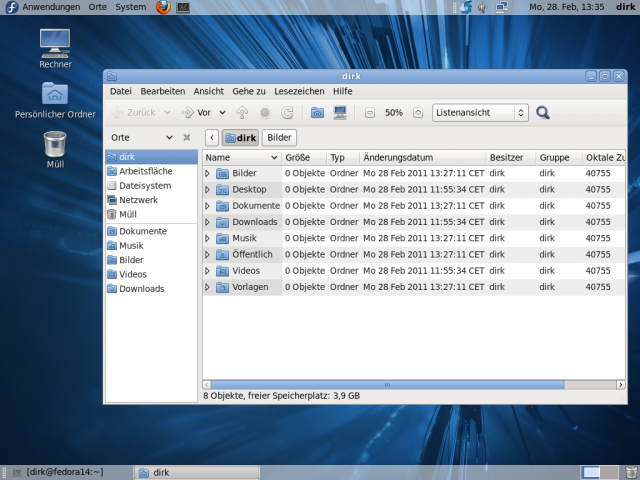
Ich murks hier gerade mit Fedora 14 als Virtualbox Gast herum und tu mir relativ schwer, weil ich immer wieder Ubuntu-Wege automatisch gehe, die hier nicht funktionieren.
Direkt nach der Installation bringt einen ein su – auf die Rootkonsole und dort führt ein
yum update
zur Installation aller fehlenden Updates seit der Veröffentlichung von F14.
Immerhin habe ich inzwischen auch einen einfachen Weg gefunden, die Sprache des Interfaces umzustellen:
system-config-language
Die Spracheinstellungen bei der Installation hatte F14 schlicht ignoriert.
Nach dem obigen Aufruf, der Installation des Progrämmchens und der Auswahl von Deutsch als Systemsprache (passiert alles automatisch) zeigt F14 nach einem Reboot (eine Neuanmeldung hat hier nicht gereicht) einen Dialog für das Umbenennen der eigenen Ordner an.
Dann hab ich im Gast die Voraussetzungen für die Installation der Gasterweiterungen von Virtualbox installiert
yum install kernel-headers kernel-devel gcc dkms
Ob die Installation geglückt ist, kann mit einem lsmod | grep vbox überprüft werden, das das Kernelmodul für die Gasterweiterungen aufführen sollte. Nach einem reboot müsste F14 dann auch mit einer höheren Bildschirmauflösung starten können. Ich hoffe, dass ich nun nicht immer nach einem Kernelupdate von Hand /etc/init.d/vboxadd setup aufrufen muss und bau hierbei auf dkms.
Gemeinsame Ordner sollten sich über Virtualbox ebenfalls einrichten lassen. Hierzu den Benutzer im Gastsystem der vboxsf Gruppe zuordnen:
usermod -a -G vboxsf username
damit dieser auf den – von den VBox-Gasterweiterungen eingerichteten – Ordner /media/sf_Public auch zugreifen darf. Evtl. müssen mit chmod und chown noch die Rechte für diesen Ordner im Gast geändert werden.
Über die Webseite http://rpm.livna.org/ installierte ich mir noch das Repo für allerhand multimediale Erweiterungen des sehr karg ausgestatteten Fedora … und spiel nun ein wenig herum.
Bisher kommt mir Fedora seeeehr evangelisch karg vor. Ubuntu ist im Vergleich hierzu ja fast schon eine Weihnachtsmesse im Petersdom.